
格式工厂官网版
- 软件授权: 免费软件
- 软件类型: 国产软件
- 软件语言: 简体中文
- 更新时间: 2021-11-06
- 软件评分:
- 软件大小: 90.90 MB
- 应用平台: WinXP/Win7/Win8/Win10
格式工厂(Format Factory)是一款多功能的多媒体格式处理软件,支持转换几乎所有主流的多媒体文件格式,包括视频 MP4、AVI,音频 MP3、WMA、FLAC,图像 JPG、PNG、ICO、BMP 等。新版本格式工厂中,更对移动播放设备做了补充,如 iPhone、iPod、PSP、魅族、手机等,使你不需要去费劲研究不同设备对应什么播放格式,而是直接从格式工厂的列表中选择你手中的设备型号,就能轻松开始转换,更快更方便地实现广大移动一族的需求。喜欢就来系统天地下载吧,本站为你提供格式工厂下载。

软件简介
格式工厂 (Format Factory) 是一款功能全面的格式转换软件,支持转换几乎所有主流的多媒体文件格式,包括视频MP4,AVI,3GP,WMV,MKV,VOB,MOV,FLV,SWF,GIF;音频 MP3,WMA,FLAC,AAC,MMF,AMR,M4A,M4R,OGG,MP2,WAV,WavPack;图像JPG,PNG,ICO,BMP,GIF,TIF,PCX,TGA 等。新版本格式工厂中,更对移动播放设备做了补充,如 iPhone,iPod,PSP,魅族,手机等,使你不需要去费劲研究不同设备对应什么播放格式,而是直接从格式工厂的列表中选择你手中的设备型号,就能轻松开始转换,更快更方便地实现广大移动一族的需求。
与软件的强大功能相比,格式工厂的界面稍显普通,但还算直观。你可以在格式工厂界面的左侧列表中看到软件提供的主要功能,如视频转换、音频转换、图片转换、DVD/CD/ISO转换,以及视频合并、音频合并、混流等高级功能。首先,确定操作类型,如"视频"转换,然后在格式工厂选择相应的转换项目,如"所有转到 MP4"、"所有 转到 移动设备"或"所有 转到 RMVB"等等,在格式工厂随即出现的对话窗口中进行常规的转换操作,如"添加文件"(支持添加多个文件)、"确定"后点击格式工厂顶部的"开始"即可启动转换。格式工厂提供进度条显示,方便你掌握转换进程。
对转换有其他要求的用户,格式工厂也提供了丰富的自定义设置。在格式工厂"添加文件"的界面你可以看到另外两个按钮"输出配置"和"选项"。在"输出配置"中提供了软件预设的画面品质配置,当然你也可以在格式工厂自定义视频/音频编码、字幕、水印、画面旋转等;在格式工厂的"选项"中,可以实现文件截取功能,通过画面预览可设置起止时间点来对指定片段进行转换,操作非常方便。
当然之前已经提到了,除了格式转换功能以外,格式工厂还提供了一些非常实用的高级功能:
- CD/DVD抓取功能,可将来自CD或DVD光碟上的源文件抓取并保存为指定的音频或视频文件;
- DVD/CD转ISO/CSO,创建映像文件;
- 支持ISO、CSO互转;
- 提供视频合并功能,可将多段视频合并为一段完整的视频,并支持自定义各文件之间的接合点;
- 多媒体文件信息,可查看多媒体文件的具体编码信息和参数。
强大的格式转换功能和友好的操作性,无疑使格式工厂成为同类软件中的佼者。
软件特色
支持各种格式类型的音频、视频、图片等,想要的格式轻松转换。
可以帮助文件瘦身,节省硬盘空间,方便保存和备份。
支持图片缩放、旋转和水印等功能,所有操作一气呵成。
支持多种语言,使用完全无障碍,满足各种需求。
可以修复损坏的文件,保质保量。
可以指定格式,同时支持iPhone等格式。
轻松视频抓取,备份到本地硬盘。
使用教程
格式工厂操作非常简单,只需要按照下面的步骤即可:
1.第一步:选择你想要转换成的格式。以要转换成“PNG”格式为例,打开软件后,点击“PNG”:
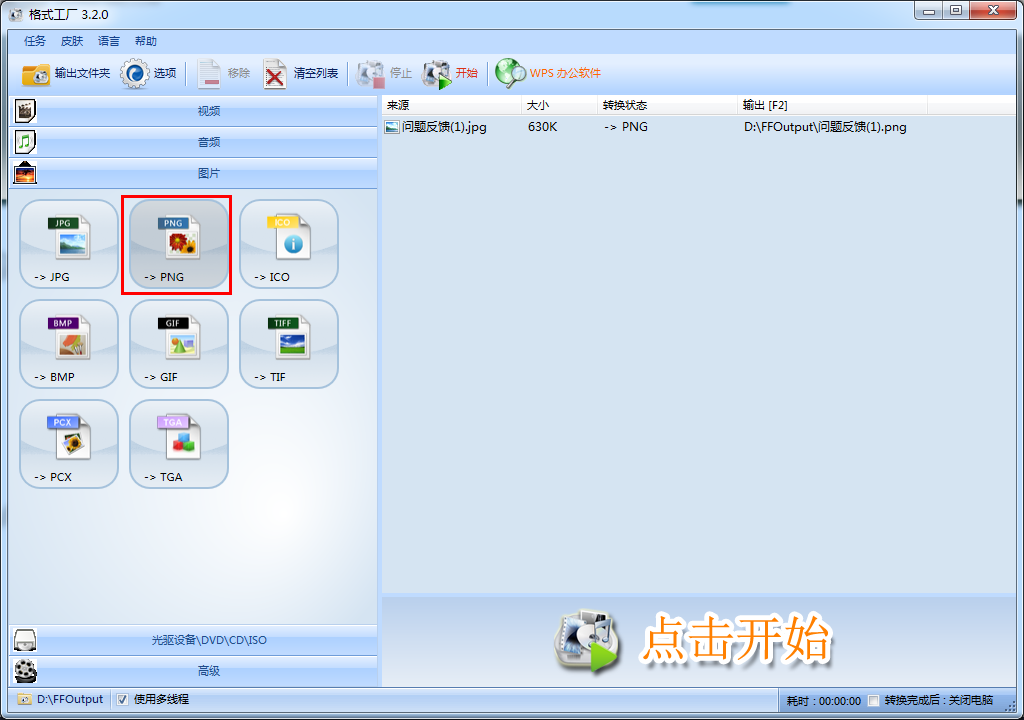
2.第二步:添加文件/文件夹,然后点击“确定”

3.第三步:“点击开始”

4.第四步:完成

更新日志
1.加入新功能"PDF合并"
2.加入新功能"视频下载"
3.加入新功能"快速剪辑"
4.加入新功能"分割为"
5.输出配置中加入淡入淡出特效
6.修正了竖直录像在画面裁剪时的问题
7.修正了"Audio Codec Not Supported"的错误
8.修正了播放器在Win7下不兼容的问题
9.修正了横向和竖向视频合并中的问题

































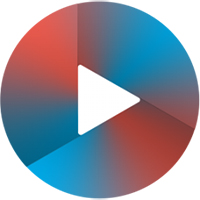






 苏公网安备32032202000432
苏公网安备32032202000432